黑蘋果硬盤格式
那麽win的引導方式就是有以下幾種:
1.Legacy Bios引導 + MBR分區引導
2.UEFI bios + GTP分區引導
列舉這三種常見的引導和硬盤分區方式,如果還有多系統如Linux那麽分區格式將是更加復雜,安裝Mac也是多系統,如果是雙硬盤安裝雙系統,另一個硬盤單獨安裝Mac分區,那麽加上,上面三種的安裝win的方式,也會在安裝和安裝後的操作引導會相差很大。
1.Legacy Bios引導 + MBR分區引導:
就是MBR分區引導系統win,那麽就分區表常見的情況至少也有以下幾種。
1)系統盤C分區即系統分區,沒有100MB隱藏分區,C分區為激活分區,那麽其它的分區,可以允許一塊MBR分區,允許有3個主分區,1個擴展分區,N個邏輯分區,理論上是這樣的。
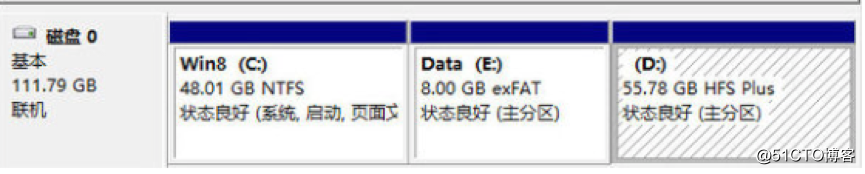
2)如果一塊MBR分區上,安裝了win,在MBR分區的前面有一個100M分區,C系統分區也是主分區,要單硬盤雙系統安裝Mac如何操作呢,那麽這時候要分析,如果僅有100MB和C盤是主分區,其它為邏輯分區,我們最好的方式,還是在邏輯擴展分區,壓縮最後一個分區或是在最後一個分區轉換為主分區安裝,這樣能滿足最後Mac變色龍引導。如果有100M隱藏分區安裝windows變色龍,那麽使用chameleon Install安裝變色龍的情況下,必須要把100M隱藏分區分配一個盤符。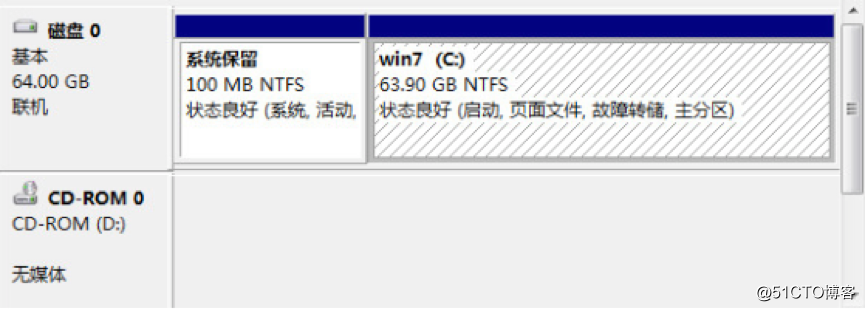
3)但現實的情況往往與要求的差別很大,往往MBR分區表,在安裝win的時候,會默認分一個100MB的隱藏分區放系統文件,這樣一塊MBR分區就至少占2個主分區了,往往如果是原版OEM的系統,可能還在廠家出廠前,帶了個1-2G左右大小的恢復分區。這又占用了一個主分區,那麽剩下的就只有擴展邏輯分區了,如果遇到這種情況,那麽只能使用windows變色龍+邏輯擴展分區安裝Mac。而且這種情況下安裝windows變色龍都不能使用正常的chaeleon Install來安裝了,最方便還是使用EasyBCD對編譯的win變色龍文件wowpc.iso進行掛載。
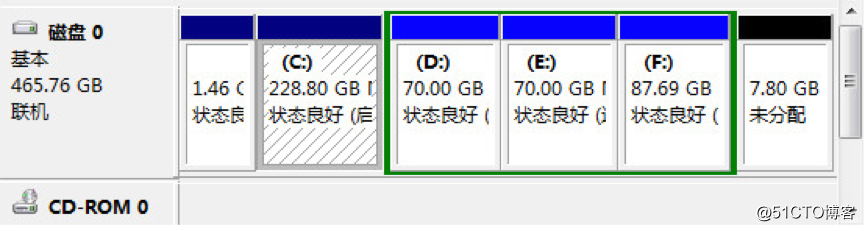
2.UEFI bios + GTP分區引導
現階段主流的硬件都支持UEFI bios和win8的 GTP分區安裝,很多win8在安裝的時候就默認以GTP分區安裝win8,安裝後最常見的分區格式如下圖:
這是一張最常見的UEFI 引導的 windows8的GTP分區,這裏的300MB是默認的EFI分區,部分安裝的可能是350M或是100MB,註意了,這裏如果是100MB的GTP分區,那麽這個windows肯定要重新安裝,否則mac安裝後也不能正常引導,會出現still for root driver 禁止符,所以安裝Mac雙系統的單硬盤EFI分區必須大於200MB以上。
推薦,制作U盤來安裝,具體制作U盤,EFI bios我們,只要把U盤使用BootICE對其分區,第一個分區格式化成FAT32,拷貝上Clveor 的EFI文件夾,第二個分區,寫上安裝鏡像(可以是懶人版鏡像或是原版app加引導殼文件)這樣就能使用幸運草Clover對鏡像引導安裝。
安裝完成後,運行 CMD 以管理員身份運行。
diskpart,啟動diskpart工具,在diskpart的提示符下依次輸入
list disk----列出系統中擁有的磁盤
select disk 0----選擇EFI引導分區所在的磁盤,請根據實際情況選擇
list partition----列出所選磁盤擁有的分區
select partition 1----選擇EFI引導分區,類型為系統的分區,就是EFI引導分區
assign letter=p----為所選分區分配盤符,請分配空閑盤符
remove letter=p----修改完成後,移除盤符(如果不移除,重啟計算機以後,會自動移除)如果安裝後,出現你的分區表GTP分區出問題,引導出現 still wait for root device.如果排除是EFI分區小於200MB,那麽可能需要 改GTP分區表,如下:
使用Win8 中的自帶磁盤工具 diskpart?
list disk----列出所有磁盤
sel disk 0----選擇磁盤 0 請根據實際情況選擇
list part----列出所有分區
sel part 3----選擇 分區3 請根據實際情況選擇
set id = 48465300-0000-11AA-AA11-00306543ECAC ----設置分區ID黑蘋果硬盤格式
